Поддержка NDI для «комнат» в Zoom и производство видео в реальном времени
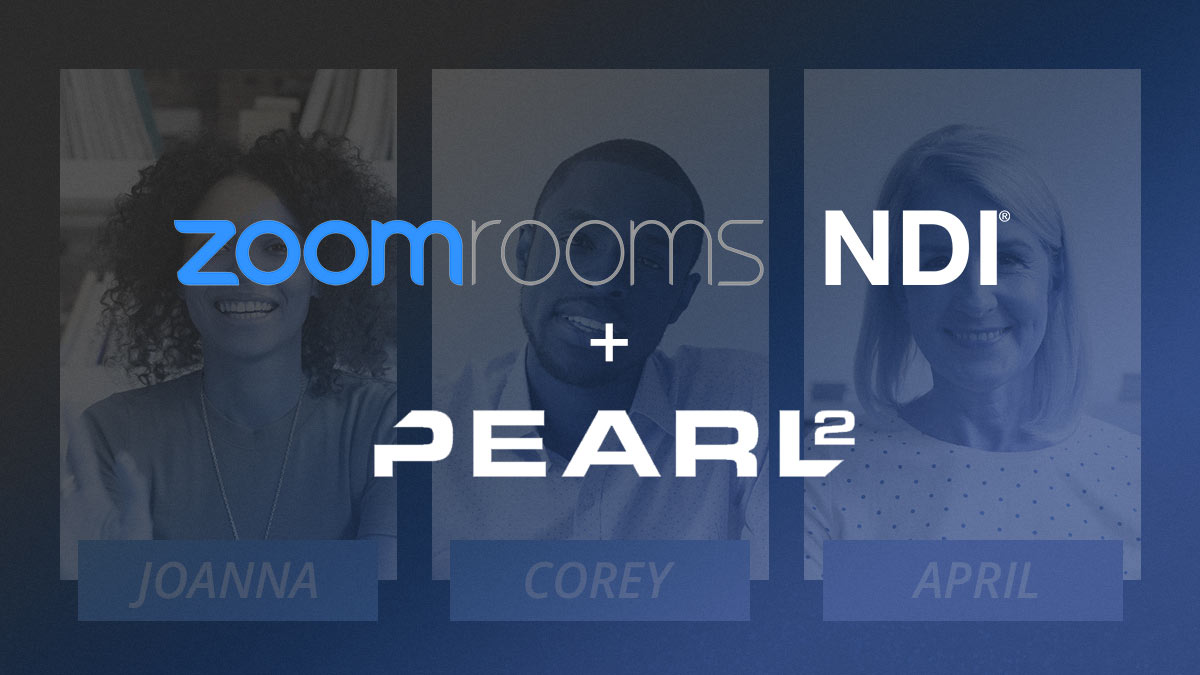
Используете «комнаты» в Zoom (Zoom Rooms)? Благодаря новой поддержке интерфейса сетевых устройств – NDI – вы сможете ещё лучше использовать это удобное пространство для совместной работы. В том числе превратить эти «комнаты» в мини-студии для производства видео в реальном времени с помощью аппаратного кодера Pearl-2. Словом, вывести Zoom на новый уровень.
Что возможно с Zoom NDI
С помощью поддержки NDI для «комнат» Zoom и Pearl-2 вы сможете:
- Загружать до трёх «чистых» (без элементов пользовательского интерфейса Zoom) источников участников из «комнат» Zoom через NDI в разрешении до 1080p.
- Создавать пользовательские компоновки изображений, включая «один на один», «два на два» и «три на три» с участием ваших гостей, а затем микшировать и переключаться между ними.
- Транслировать результат сразу в несколько пунктов назначения, включая сети доставки контента (CDN) и платформы для вебинаров.
- Вести запись мероприятия локально, включая запись в формате ISO
- Добавлять в изображение графические элементы – анимацию, титры, логотипы и прочее.
- Выводить результат обратно в Zoom для контроля процесса в реальном времени
- Удалённо проводить высококачественные виртуальные мероприятия
- Создавать видеопродукцию в домашних условиях быстрее и с меньшими усилиями.
Что вам понадобится
Что требуется для видеопроизводства в «комнатах» Zoom на базе NDI:
- Лицензия на использование Zoom Rooms
- Компьютерная система с приложением Zoom Rooms
- Включённое разрешение на использование NDI в Zoom Rooms
- Аппаратный энкодер с поддержкой NDI – например Pearl-2.
Как настроить Zoom Rooms NDI с помощью Pearl-2
1. Активируйте NDI в Zoom Rooms
Активируйте NDI в Zoom Rooms или попросите администратора включить его.
2. Добавьте выходы NDI
Чтобы начать добавлять NDI-выходы, пригласите участников на сессию Zoom Rooms, нажмите «Изменить вид» (Change View), а затем «Добавить выход (Add Output). Выберите участников, которые должны заполнить три слота NDI. Теперь эти три канала доступны как источники NDI в вашей сети.

3. Добавьте NDI-входы в Pearl-2
В веб-интерфейсе Pearl-2 нажмите «Добавить вход» (Add Input) в разделе «Входы» (Inputs). В списке должны появиться три NDI-выхода Zoom. (Если вы не видите ни одного входа NDI, возможно, вам необходимо проверить конфигурацию сети). Нажмите «Добавить» (Add) рядом с каждым из NDI-входов, чтобы добавить их в список входов Pearl-2.
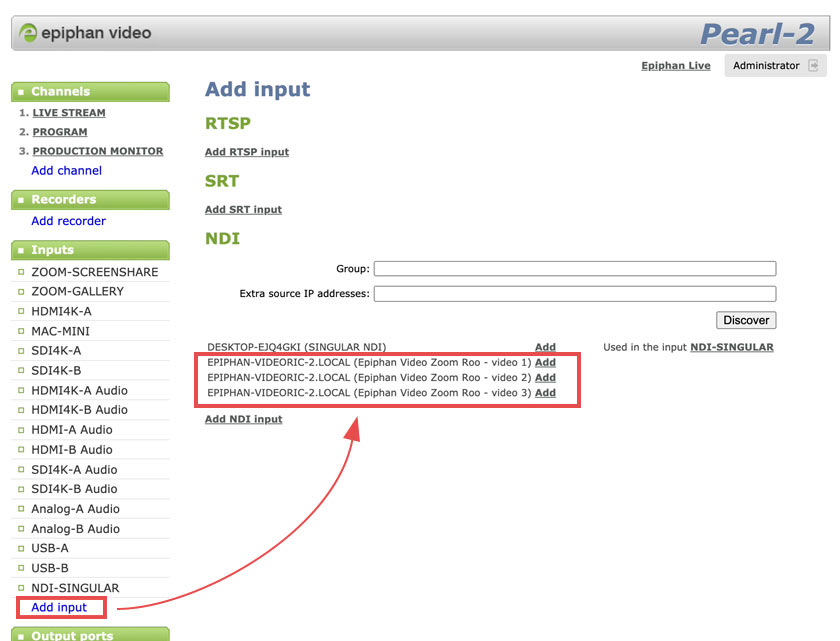
4. Создайте макеты с помощью редактора пользовательских макетов Pearl-2
В веб-интерфейсе Pearl-2 перейдите к разделу «Макеты» (Layouts) в соответствующем канале. Выберите источники NDI из выпадающего меню «Источник» (Sources). Используйте редактор макетов для дублирования, обрезки, масштабирования и расположения источников по своему усмотрению.
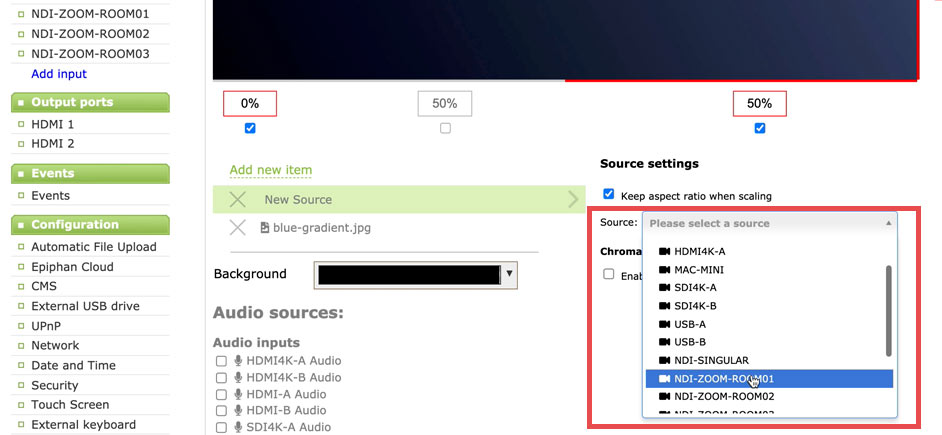
Отсюда вы можете настроить потоковое вещание из Pearl-2 на локальные адреса или в CDN, записать вашу программу и ISO, а также настроить HDMI или NDI выход обратно в Zoom Rooms для контроля результата. Теперь с помощью Pearl-2 вы можете переключаться между макетами во время прямого эфира.
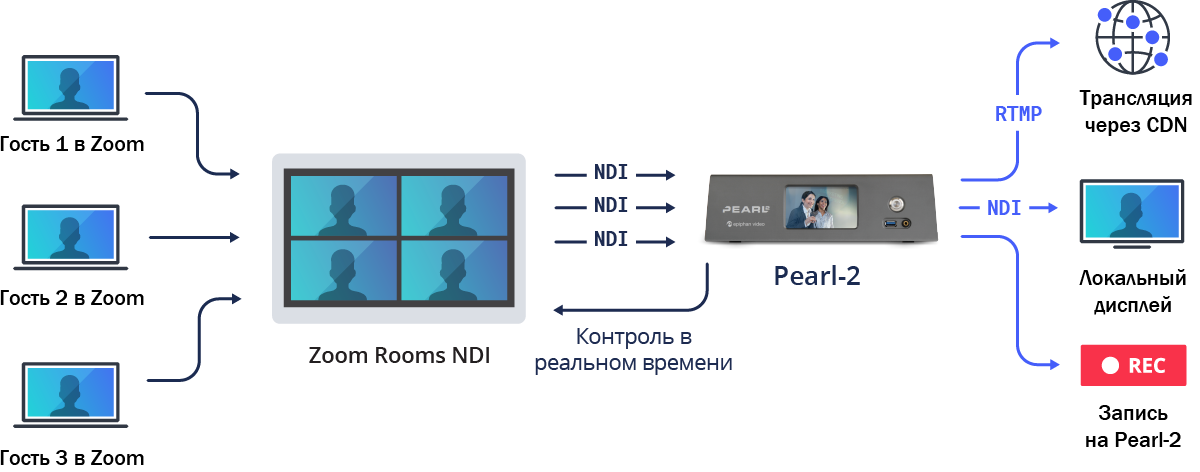
Как повысить уровень производства в Zoom Rooms
Вот несколько советов, которые помогут вам расширить возможности виртуального производства с помощью Zoom NDI.
Улучшите набор аудио- и видеооборудования ваших участников в Zoom
Повысьте качество вашей видеопродукции, оснастив участников высококачественными камерами и микрофонами. Для больших помещений – например, аудиторий – можно использовать камеру с автоматическим отслеживанием, таких как PTZ Optics HuddleCamHD SimplTrack2. Она может отслеживать перемещение ведущего по комнате, позволяя ему сосредоточиться на выступлении, не беспокоясь о том, находится ли он в кадре.

Чтобы обеспечить наилучшее качество съёмки, необходимо заранее проверить оборудование всех удалённых участников. Как говорится, «скорость эскадры определяется по самому медленному кораблю», так что качество виртуального мероприятия с помощью Zoom Rooms NDI может быть настолько высоким, насколько это позволяет участник с самым оборудованием.
Добавьте больше источников в ваше видео
Один из способов сделать ваше мероприятие более динамичным – добавить больше источников. Помимо NDI-источников, вы можете подключить к Pearl-2 дополнительные источники видео через SDI и HDMI, а источники аудио – через XLR. Например, вы можете подключить через HDMI компьютер, который будет воспроизводить презентацию или мультимедиа, которые вы сможете в реальном времени добавить в ваше мероприятие. Точно так же вы можете добавить и картинку с локальной видеокамеры.
Добавьте пользовательскую графику
Виртуальная видеопродукция выглядит гораздо более профессиональной, если обогатить её пользовательскими визуальными дополнениями, таким как элементы бренда и титры. Вы можете добавлять базовые титры и логотипы в виде изображений PNG с прозрачным фоном непосредственно через Pearl-2. Чтобы добавить пользовательские титры, анимацию и динамическую информацию в «нижней трети», вы можете подключить компьютер, на котором установлено программное обеспечение для создания динамических титров, например, NewBlue Titler Live или Singular.live и отправлять анимированную графику в Pearl-2 через HDMI или по NDI.Последние статьи
- H.264/AVC или H.265/HEVC: Краткий гид по сжатию видео
- SRT или NDI для удалённого видеопроизводства
- Новинки Pearl: Новый MultiViewer и улучшения в CMS
- NDI и NDI|HX для сетевого производства видео
- Поддержка NDI для «комнат» в Zoom и производство видео в реальном времени
- Pearl Nano: улучшенное качество записи и трансляций
- Почему виртуальные мероприятия будут в выигрыше и после пандемии
- 5 причин, почему виртуальные мероприятия останутся с нами
- Дикий Запад удаленного видеопроизводства
- Выбор камеры для стримов в 2021 году
- Epiphan Cloud: простое управление несколькими устройствами
- Аудиооборудование для трансляций
- 7 непростых уроков о видеопроизводстве
- Видео 4K для онлайн трансляций
- Искусственный интеллект и транскрибирование в реальном времени
- HyFlex: новый формат в образовании
- Удалённый гость на стриме: что и как
- Где может пригодиться кадрирование?
- KVM2USB: 6 лет работы в космосе
- Как лучше выглядеть в Скайпе и Зуме: 5 простых советов